こんにちわ。
今回はカリグラフィブラシを自分で作る方法をご説明しますね。(^_-)
オブジェクトを何も選択していない状態で、ブラシパネルの新規ブラシボタンをクリックします。
ブラシパネルが表示されていない時は「ウィンドウ」メニューから「ブラシ」をクリックして表示させて下さいね。

下図のようにダイアログボックスが表示されますので、カリグラフィブラシを選択してOKをクリックします。
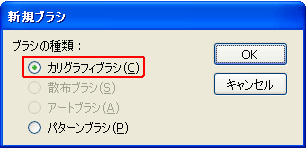
今度は下図のようにカリグラフィブラシオプションダイアログが表示されますので、名前を任意に指定し直径を30ptにしてOKをクリックします。
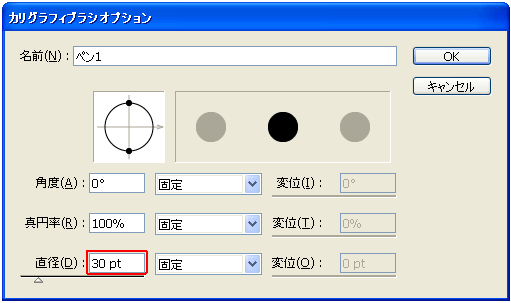
ブラシツールを選択して描いてみると… こんな感じになりますね。(^_-)-☆
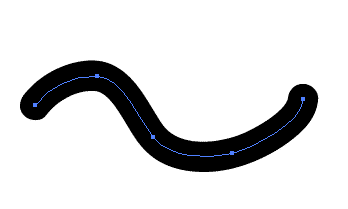
作ったブラシはブラシパネルに登録されます。
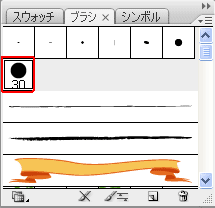
カリグラフィブラシオプションの詳細は下記の通りです。
角度 ペン先の回転角度です。
真円率 ペン先の丸みです。100%にするとまんまるになりますが数値を下げると扁平になります。
直径 ペン先の太さです。
固定にしてあると左の数値のまま描かれますが、ランダムになっていると右の変位の幅の間でランダムに変化したサイズで描かれます。
では、今度は下図のようにランダムなブラシを作成してみましょう。
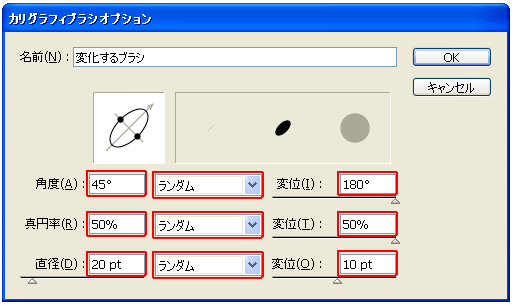
ブラシツールで描いてみると下図のように描くたびに違う角度、真円率、直径でランダムに描かれます。(*^_^*)
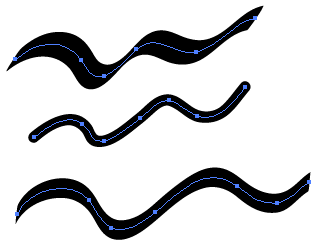







この記事へのコメントはありません。